Windows 업데이트에서 '디스크 공간 부족' 문제 해결 방법
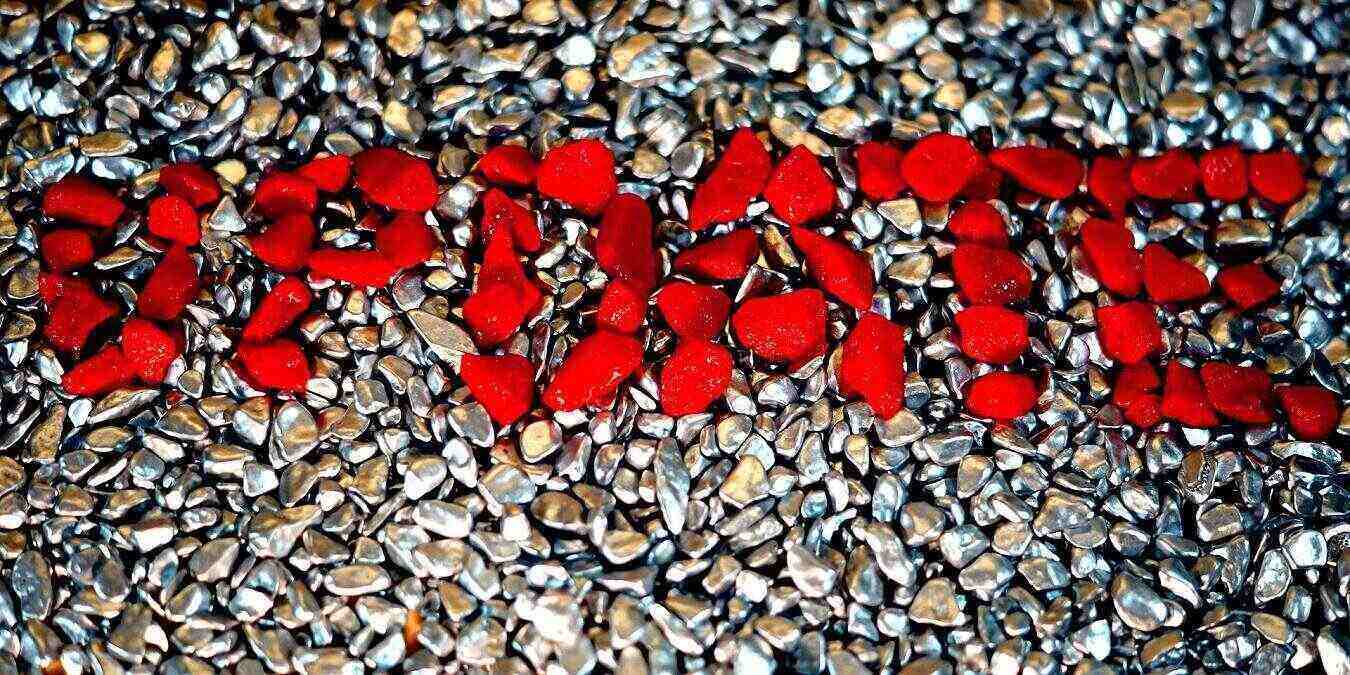
목차
- 디스크 및 시스템 파일 정리 수행
- 필요 없는 앱 제거
- Windows 업데이트 문제 해결 도구로 수리 적용
- 외장 저장장치를 사용해 업데이트 설치
- 정리 권장사항 따르고 Storage Sense 실행
- 디스크 관리로 C 드라이브 확장
- 명령 프롬프트로 손상된 블록 복구
- 업데이트 오류를 일으키는 백그라운드 프로세스 점검 및 수정
- OneDrive 파일 온디맨드 활성화로 공간 확보
- 부록: 역할별 체크리스트, SOP(표준작업절차), 사고 대응(runbook), 결정 트리, 보안·프라이버시 참고, 자주 묻는 질문
문제의 원인 이해하기
Windows 업데이트가 설치되는 과정은 단순한 파일 복사 이상입니다. 임시 파일, 업그레이드 이미지, 복구 지점, 시스템 로그, 가상 메모리(페이지 파일), 예약된 저장소(Reserved Storage) 등 여러 요소가 함께 공간을 사용합니다. 따라서 단순히 빈 공간이 표시되어도 실제로는 업데이트를 수행하기에 부족한 경우가 생깁니다.
핵심 용어 1줄 정의
- 예약 저장소: Windows가 업데이트와 시스템 작업을 위해 확보해 두는 디스크 공간입니다.
- 페이지 파일(가상 메모리): 물리 RAM이 부족할 때 디스크를 메모리처럼 사용하는 파일입니다.
중요: 본 문서는 데이터 삭제 관련 절차를 다루므로, 중요한 파일은 반드시 백업한 후 진행하세요.
1. 디스크 및 시스템 파일 정리 수행
Windows의 기본 도구인 디스크 정리(Disk Cleanup)는 휴지통, 임시 인터넷 파일, Windows 업데이트 임시 파일 등 여러 항목을 안전하게 제거해 공간을 확보할 수 있습니다. 다음은 권장 단계와 추가 팁입니다.
- Win + R를 눌러 실행 창을 열고
cleanmgr을 입력해 디스크 정리를 엽니다. - 드라이브 선택 후 잠시 기다리면 정리 가능한 항목을 계산합니다.
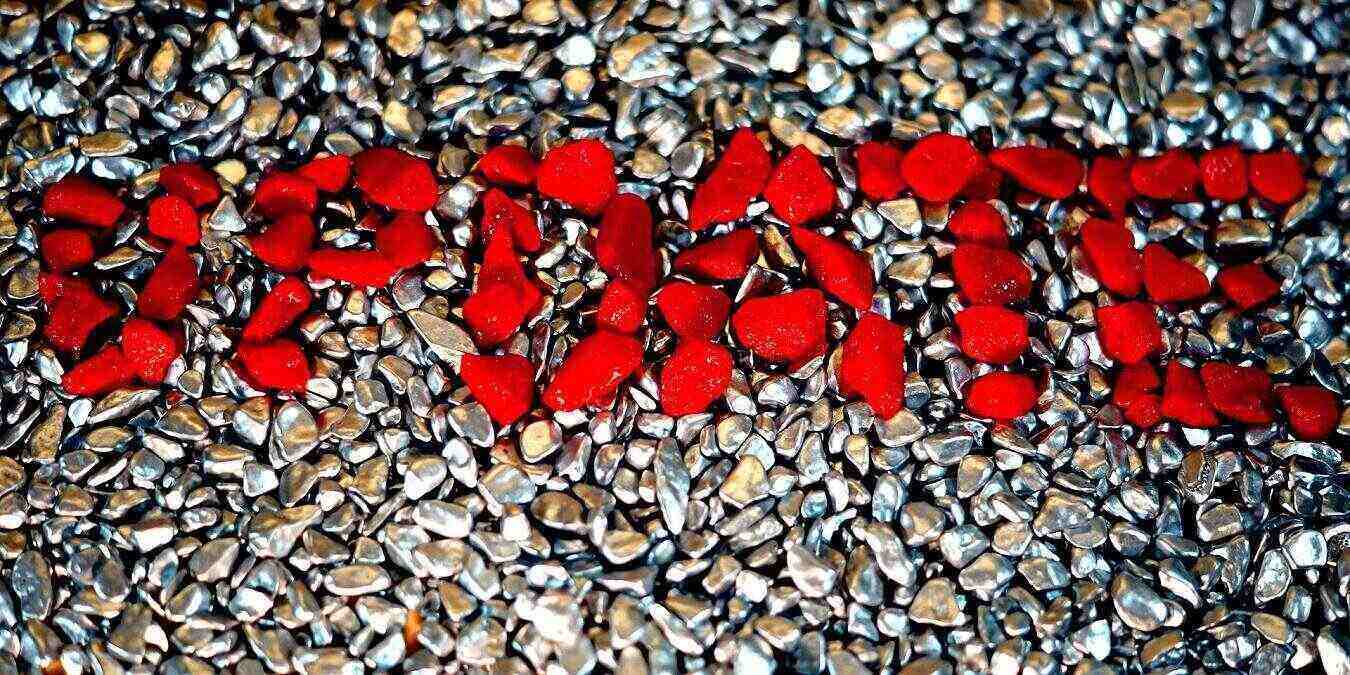
- 팝업에서 삭제 가능한 항목(다운로드된 프로그램 파일, 임시 인터넷 파일, 배달 최적화 파일, 휴지통 등)을 확인합니다. 모든 항목을 선택한 후 “OK”를 클릭합니다.
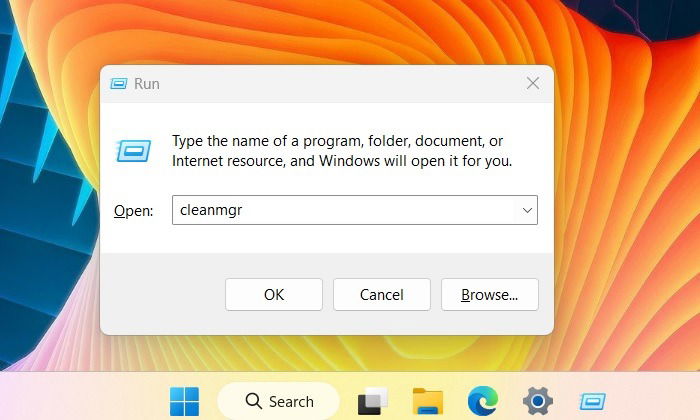
- 시스템 파일 정리를 선택하면 Windows 업그레이드 로그, Microsoft Defender 파일, 시스템 복원 지점 등 추가로 큰 용량을 차지하는 항목을 확인할 수 있습니다. “시스템 파일 정리”를 클릭하고 항목을 선택한 뒤 삭제하세요.
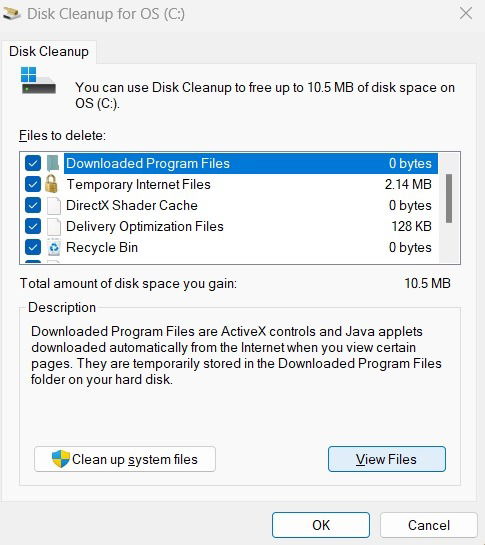
팁: 휴지통 비우기, 임시 파일 삭제, 브라우저 캐시 비우기 등도 병행하면 추가 공간 확보에 도움이 됩니다.
주의: 시스템 복원 지점을 모두 삭제하면 문제가 생겼을 때 이전 상태로 되돌리기 어렵습니다. 중요한 경우 백업을 먼저 권장합니다.
2. 필요 없는 앱 제거
대형 애플리케이션이나 게임은 디스크를 크게 차지합니다. 특히 Microsoft Store 앱은 설치 경로나 외장 저장소의 여부에 따라 숨은 파일을 남기는 경우가 있어 주기적으로 확인해야 합니다.
절차:
- 설정 -> 앱 -> 설치된 앱(또는 “Installed apps”)으로 이동합니다.
- 사용하지 않는 앱을 검색하고 하나씩 제거(Uninstall)하세요.
- 앱 제거 후에도 잔여 파일이나 레지스트리 키가 남을 수 있으므로, 필요 시 정리 도구(신뢰할 수 있는 서드파티 언인스톨러) 사용을 고려하세요.
역할별 권장사항:
- 일반 사용자: 큰 용량 앱(게임, 편집 소프트웨어 등) 우선 제거.
- IT 관리자: 정책으로 불필요한 소프트웨어 목록을 관리하고 중앙에서 배포하는 방법으로 통제.
대안: 애플리케이션을 제거할 수 없는 경우, 해당 앱의 데이터를 외장 드라이브로 옮기고 심볼릭 링크(심볼릭 링크는 관리자 권한 필요)를 생성해 공간을 확보할 수 있습니다.
3. Windows 업데이트 문제 해결 도구로 수리 적용
업데이트 자체의 문제로 잘못된 공간 계산이나 다운로드 실패가 발생할 수 있습니다. Windows Update Troubleshooter(문제 해결사)는 자동으로 검사하고 가능한 수정 작업을 적용합니다.
절차(Windows 11 기준):
- 설정 -> 시스템 -> 문제 해결(Troubleshoot) -> 기타 문제 해결사(Other troubleshooters)로 이동합니다.
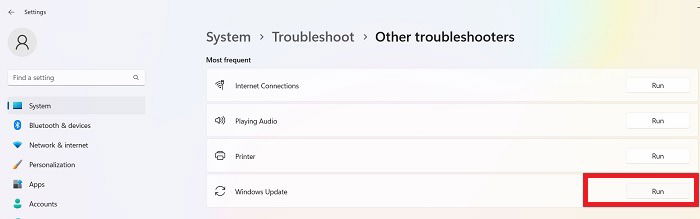
- “Windows 업데이트” 항목 옆의 실행 버튼을 클릭하거나, ‘Find and fix problems with Windows update’ 단축키로 실행합니다.
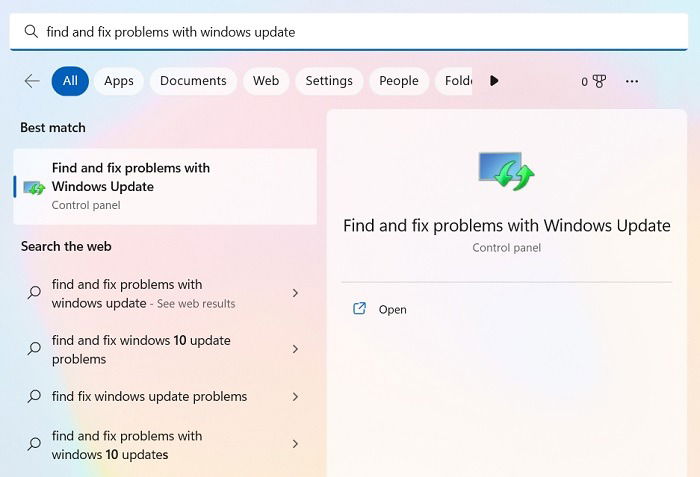
- 고급(Advanced)을 클릭하고 “수리를 자동으로 적용(Apply repairs automatically)” 옵션을 선택한 뒤 진행합니다.
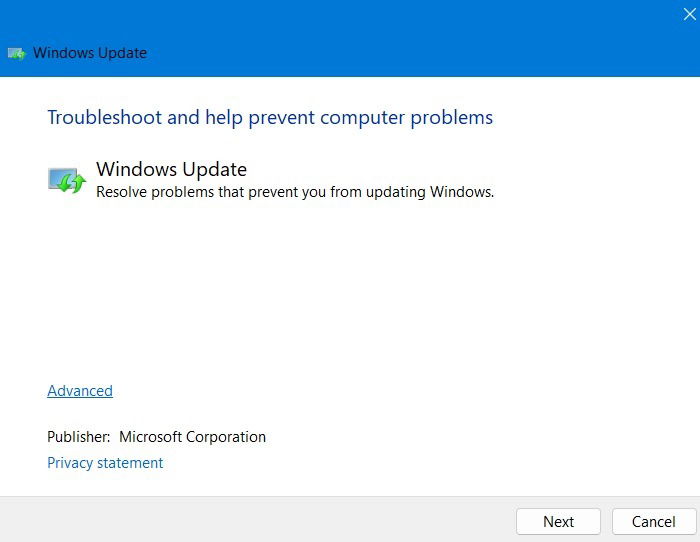
- 완료 후 재부팅하고 업데이트를 다시 시도합니다.
Good to know: Windows 10에서도 유사한 경로(설정 -> 업데이트 및 보안 -> 문제 해결)로 접근 가능합니다.
4. 외장 저장장치를 사용해 업데이트 설치
업데이트 중 “Windows needs more space” 또는 “다른 드라이브 선택” 옵션이 보이면 USB 드라이브 같은 외장 저장장치를 선택해 설치를 진행할 수 있습니다. 또는 Microsoft의 미디어 생성 도구(Media Creation Tool)를 사용해 부팅 가능한 USB로 설치 미디어를 만들어 업데이트를 수행할 수 있습니다.
절차:
- USB 드라이브(권장 최소 8GB 이상)를 준비합니다.
- 업데이트 창에서 “다른 드라이브 선택” 또는 리스트에서 외장 드라이브를 선택합니다.
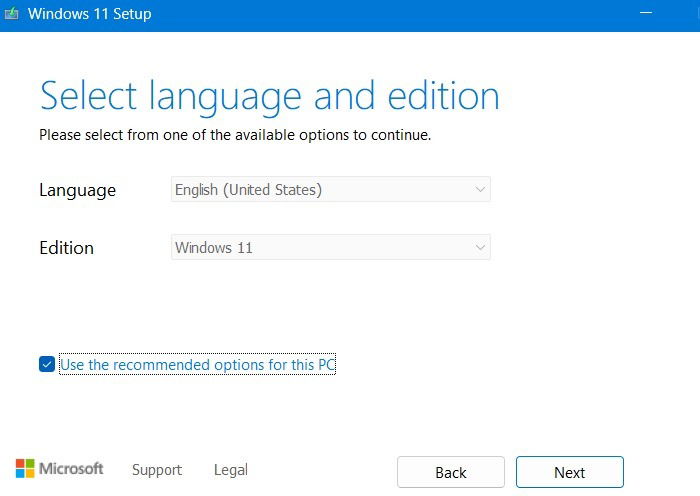
- 미디어 생성 도구를 사용하는 경우, 도구로 USB에 설치 미디어를 만든 뒤 지시에 따라 업데이트를 마칩니다.
주의: 외장 드라이브에 설치하면 Windows 설치 파일이 외장 매체에 저장되며, 설치 방식에 따라 재부팅 시 외장 드라이브가 필요할 수 있습니다. 설치 완료 후 안전하게 제거하세요.
5. 정리 권장사항 따르고 Storage Sense 실행
Windows 11에는 Storage Sense라는 자동 정리 기능과 정리 권장사항(Cleanup recommendations)이 있습니다. 이를 활용하면 임시 파일과 사용되지 않는 큰 파일을 자동 또는 수동으로 정리할 수 있습니다.
절차(Windows 11 기준):
- 설정 -> 시스템 -> 저장소(Storage)로 이동합니다.
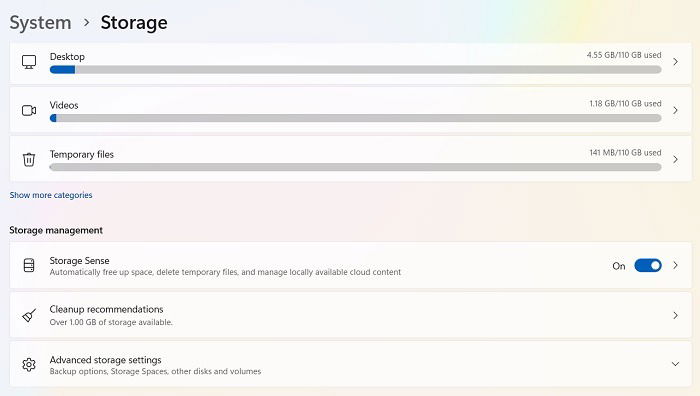
- “정리 권장사항(Cleanup recommendations)”을 클릭해 임시 파일, 큰 파일, 중복 가능 파일 등을 확인합니다.
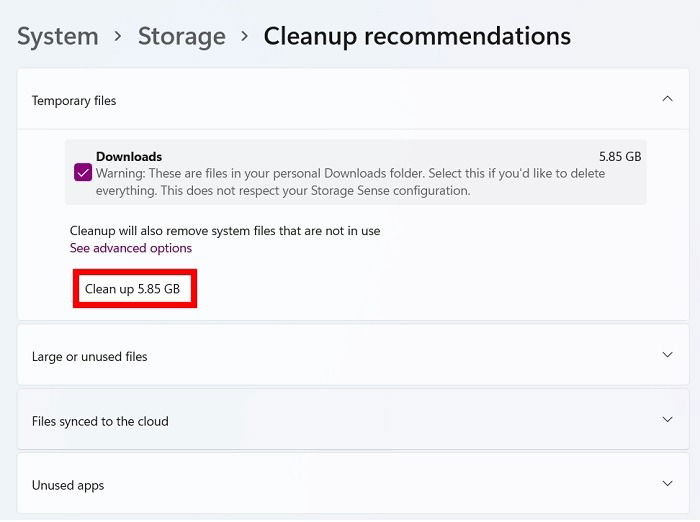
삭제할 항목을 선택한 뒤 “정리(Clean up)”를 클릭합니다.
Storage Sense를 켜면 빈 공간이 적을 때 자동으로 임시 파일을 제거하도록 설정할 수 있습니다. 수동으로 즉시 실행하려면 “Run Storage Sense now” 옵션을 사용하세요.
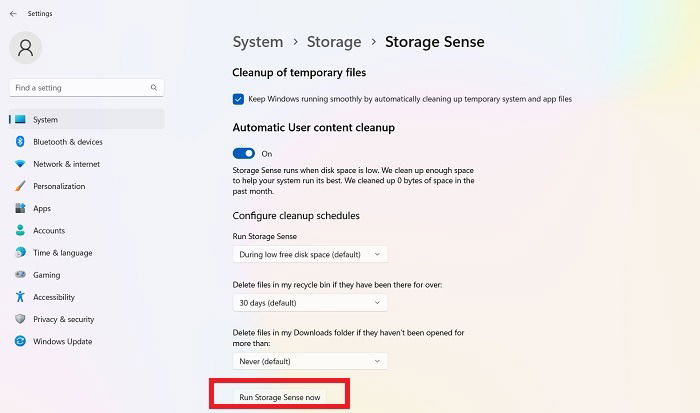
권장 설정 예시:
- 임시 파일 보관 기간: 30일로 설정해 최근 파일은 남기고 오래된 임시 파일만 제거.
- 휴지통 파일 자동 삭제: 30일 이상 보관된 항목 자동 제거.
6. 디스크 관리로 C 드라이브 확장
파티션 분할로 인해 C 드라이브가 작은 경우, 인접한 할당되지 않은(Unallocated) 공간을 이용해 확장할 수 있습니다. 디스크 관리에서 확장이 가능하면 매우 간단합니다.
절차:
- Win + R을 눌러
compmgmt.msc를 입력하거나, “하드 디스크 파티션 만들기 및 포맷(Create and format hard disk partitions)”을 검색해 디스크 관리(Disk Management)를 엽니다.
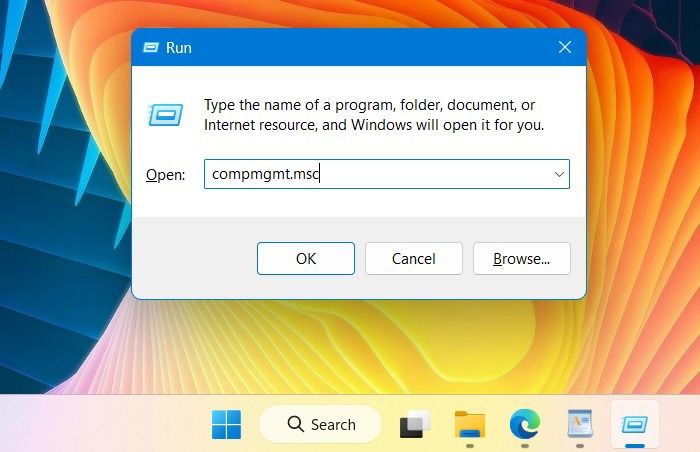
- C 드라이브를 우클릭하고 “볼륨 확장(Extend Volume)”을 선택합니다. 이 옵션이 비활성화되어 있으면 인접한 할당되지 않은 공간이 없어 확장이 불가능합니다.

확장이 불가능한 경우의 대안:
- 파티션 이동 도구(신뢰할 수 있는 서드파티 파티션 관리자)를 사용해 인접 파티션을 이동시키고 중간에 할당되지 않은 공간을 만든 후 확장(이 과정은 백업 권장).
- 데이터를 외장 드라이브로 이동하고 여유 공간을 확보한 뒤 확장.
팁: 최대 절전 모드를 끄면(hibernation 비활성화) hiberfil.sys 파일이 제거되어 큰 공간을 확보할 수 있습니다. 관리자 권한 명령 프롬프트에서 powercfg -h off를 실행하세요.
7. 명령 프롬프트로 손상된 블록 복구
디스크의 불량 섹터나 파일 시스템 오류는 실제 사용 가능한 용량을 감소시킬 수 있습니다. Windows에서는 chkdsk 명령으로 검사하고 가능한 수정 작업을 수행할 수 있습니다.
절차:
- 관리자 권한으로 명령 프롬프트를 실행합니다.
- 기본 위치가 아니라면
cd C:\Windows\System32로 이동합니다.
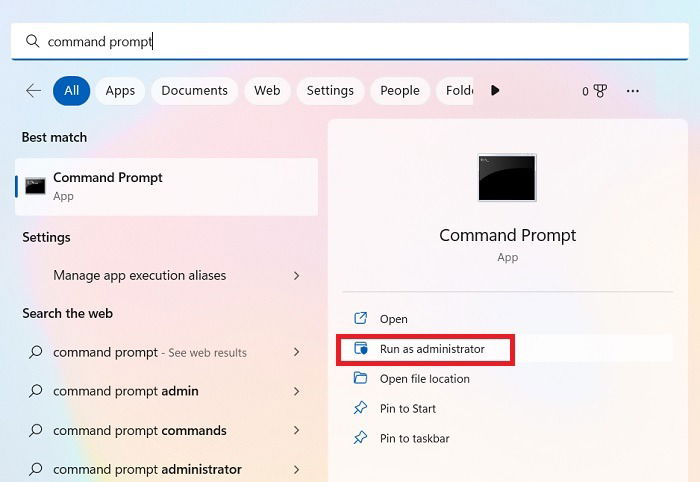
- 다음 명령을 실행해 디스크 오류를 검사하고 고칩니다:
chkdsk c: /f /r /x- /f: 오류 자동 수정
- /r: 불량 섹터 위치 확인 후 복구 시도
- /x: 필요 시 볼륨 강제 분리
참고: C 드라이브에 대해 이 명령을 수행하면 재시작 후 스캔이 예약될 수 있습니다.
시스템 재설정 대안:
- 업데이트 설치가 계속 실패하고 디스크 문제가 의심된다면
systemreset -cleanpc명령으로 공장 초기화와 유사한 클린 설치 옵션을 고려할 수 있습니다. 이 작업은 데이터를 삭제하므로 반드시 백업 후 진행하세요.
systemreset -cleanpc경고: 시스템 재설정은 모든 사용자 파일과 설치된 앱을 제거할 수 있습니다. 중요 데이터는 외장 드라이브나 클라우드로 미리 저장하세요.
8. 업데이트 오류를 일으키는 백그라운드 프로세스 점검 및 수정
TiWorker.exe(Windows Modules Installer Worker) 같은 시스템 프로세스나 Windows Update 서비스 자체가 디스크를 과다 사용하면 업데이트가 제대로 진행되지 않을 수 있습니다. 서비스 중지, 소프트웨어 배포 폴더 정리 등이 유효한 해결책입니다.
절차:
- Win + R을 눌러
services.msc를 실행해 Services 콘솔을 엽니다.
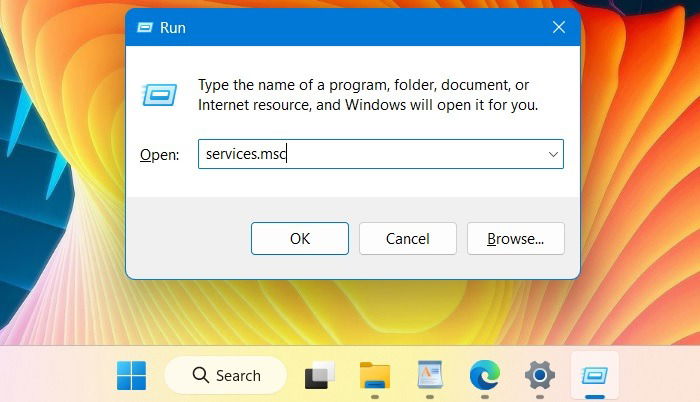
- “Windows Update” 서비스를 우클릭해 일시 중지(Stop)하거나 사용 안 함으로 변경합니다.
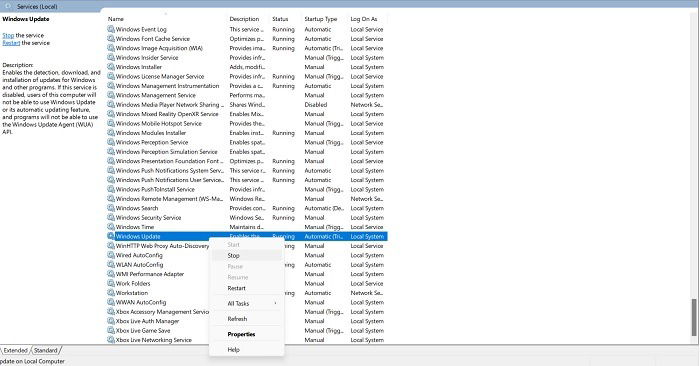
C:\Windows\SoftwareDistribution폴더로 이동해 폴더 내 파일을 백업(외장 드라이브에 복사)한 뒤 폴더 내용을 삭제합니다. 삭제 후 서비스를 다시 시작합니다.
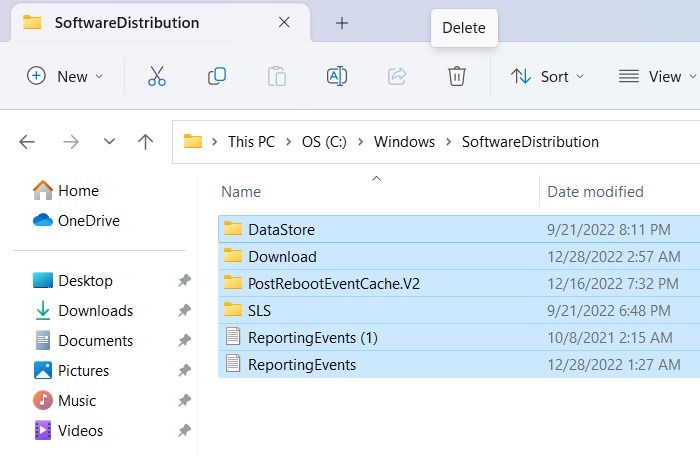
설명: SoftwareDistribution 폴더는 업데이트 캐시를 보관합니다. 안전하게 삭제하면 Windows가 다음 업데이트 시 새로 파일을 다운로드합니다.
주의: 폴더를 삭제하는 동안 Windows Update 서비스가 중지되어 있어야 합니다. 서비스가 실행 중이면 일부 파일 삭제가 실패할 수 있습니다.
9. OneDrive 파일 온디맨드 활성화로 공간 확보
OneDrive의 Files On-Demand(파일 온디맨드)를 사용하면 로컬에 전체 파일을 보관하지 않고도 탐색기에서 파일을 확인할 수 있습니다. 파일은 필요할 때만 다운로드되므로 많은 공간을 절약할 수 있습니다.
절차:
- 검색에서 OneDrive 앱을 실행합니다. 관리자 권한으로 실행하지 마세요.
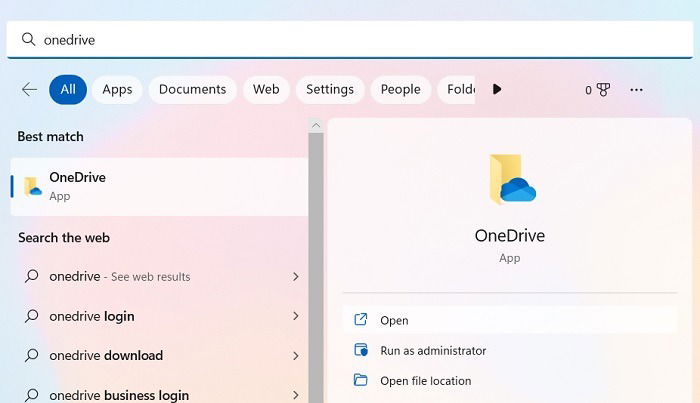
- OneDrive 폴더가 File Explorer에 보이는지 확인합니다. 보이지 않으면 OneDrive를 제거하고 Microsoft Store에서 재설치하세요.
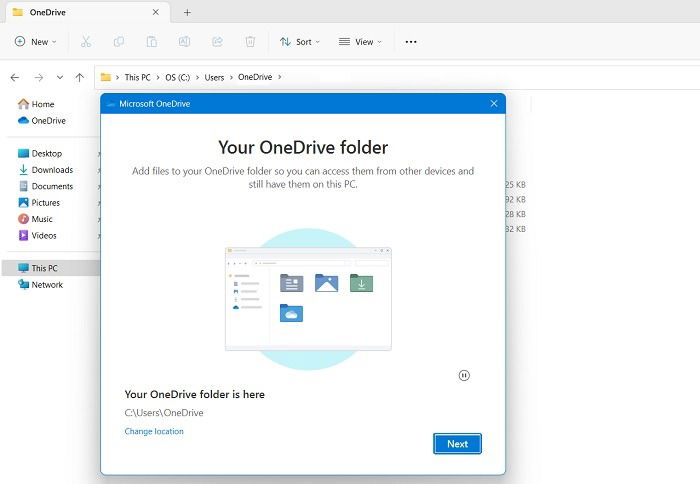
- 화면 왼쪽 하단의 OneDrive 클라우드 아이콘을 우클릭하고 “OneDrive -> Settings(설정)”를 선택합니다.
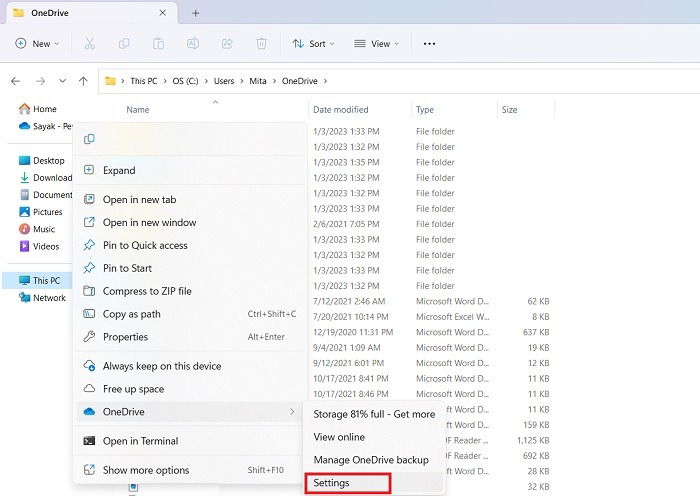
- 설정에서 “Files On-Demand” 옵션을 켭니다.
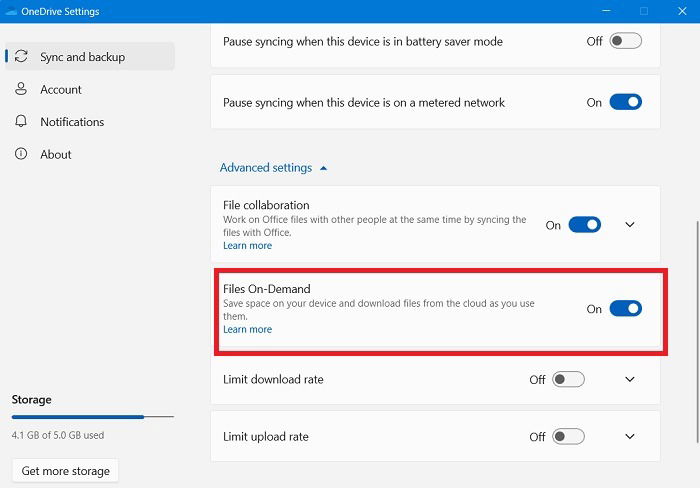
프라이버시 노트: OneDrive를 통해 파일을 클라우드에 저장하면 해당 데이터는 Microsoft 계정과 연결됩니다. 민감한 데이터는 암호화 백업 또는 사내 스토리지 정책을 검토한 후 이동하세요.
부록: 전문가용 체크리스트 및 SOP
아래는 엔드유저와 IT 관리자를 위한 단계별 체크리스트, SOP(표준작업절차), 사고 대응(runbook) 요약입니다.
엔드유저 체크리스트
- 중요한 파일 백업(외장 드라이브 또는 클라우드)
- 디스크 정리(cleanmgr) 실행
- 휴지통 비우기 및 브라우저 캐시 정리
- 불필요한 앱 제거
- Storage Sense 활성화 및 즉시 실행
- OneDrive Files On-Demand 활성화
- 업데이트 재시도
IT 관리자 체크리스트
- 전체 사용자 대상 저장소 정책 및 예약 작업 확인
- 중앙에서 불필요한 소프트웨어 제거 정책 적용
- 그룹 정책(GPO)로 예약된 백업 및 업데이트 정책 구성
- 파티션 구성과 할당되지 않은 공간 모니터링
- 재해 복구 DR 계획과 복구 지점 확인
SOP: 업데이트 공간 부족 문제 해결(요약)
- 사용자에게 데이터 백업 요청
- 디스크 정리 및 시스템 파일 정리 수행
- 불필요한 앱 제거 및 Storage Sense 실행
- 필요 시 SoftwareDistribution 폴더와 Windows Update 서비스 재시작
- 디스크 검사(chkdsk) 및 파티션 확장(가능할 때)
- 외장 드라이브로 임시 설치 수행 또는 미디어 생성 도구 사용
- 이슈 기록 및 재발 방지 조치(로그 저장, GPO 적용)
사고 대응(runbook): 업데이트 실패 후 롤백
- 실패 시 자동으로 생성된 오류 코드와 로그를 수집(Windows Update 로그, SetupDiag 권장).
- SoftwareDistribution 폴더 백업 및 재시작 후 재시도.
- System Restore(시스템 복원 지점)로 복구 가능하면 복원.
- 재설치 필요 시
systemreset -cleanpc전에 전체 백업 수행. - 문제 원인 분석 후 내부 문서화 및 사용자 공지.
결정 트리: 먼저 시도할 방법 선택
flowchart TD
A[업데이트 중 '디스크 공간 부족' 메시지] --> B{여유 공간이 충분합니까?}
B -- 예 --> C[Windows 업데이트 문제 해결사 실행]
B -- 아니요 --> D[디스크 정리 실행]
D --> E{여전히 부족합니까?}
E -- 예 --> F[불필요 앱 제거 및 Storage Sense 실행]
E -- 아니요 --> C
F --> G{외장 드라이브 사용 가능?}
G -- 예 --> H[USB로 업데이트 진행 또는 미디어 생성]
G -- 아니요 --> I[디스크 파티션 재구성 또는 chkdsk 실행]
I --> J{문제 해결되었습니까?}
J -- 예 --> C
J -- 아니요 --> K[백업 후 시스템 재설정 또는 상담 요청]위험 평가 및 완화(간략)
- 데이터 손실 위험: 항상 백업으로 완화.
- 시스템 불안정성: 시스템 파일이나 복원 지점 삭제 전 주의. 복원 지점은 최소 하나 유지 권장.
- 보안 위험: 외장 드라이브 사용 시 신뢰할 수 있는 매체 사용, 암호화 고려.
호환성 및 마이그레이션 팁
- Windows 10과 Windows 11의 UI 경로는 일부 다르지만 기본 절차(디스크 정리, Storage Sense, Troubleshooter)는 유사합니다.
- 엔터프라이즈 환경에서는 그룹 정책과 SCCM/Intune을 통해 대규모 정리를 자동화할 수 있습니다.
보안 및 개인정보 노트(OneDrive 관련)
OneDrive를 사용해 파일을 클라우드에 보관하면 해당 파일은 Microsoft 계정과 연동되어 클라우드에 저장됩니다. 민감한 개인 정보나 규제 대상 데이터(GDPR, 직무상 비밀 등)는 회사 정책에 따라 암호화하거나 사내 스토리지에 보관하세요. 조직 환경에서는 관리자와 협의해 OneDrive 정책을 적용하세요.
자주 묻는 질문
PC가 Windows 업데이트를 실행할 수 있을 만큼 디스크 공간이 충분한지 어떻게 확인하나요?
- 업데이트 시작 시 “Windows needs more space” 메시지가 보이지 않는지 확인하세요.
- 설정 -> 시스템 -> 저장소에서 사용 가능한 공간을 확인하세요.
- C 드라이브에 큰 파일을 복사해 보고 오류 없이 저장되는지 확인하세요.
Windows를 실행하는 데 얼마나 많은 예약 공간이 필요한가요?
출처에 따른 일반 권장사항은 최신 Windows 버전에서 최소 50GB의 여유 공간을 권장합니다. 운영체제 자체는 수 GB(약 12GB 이상)의 시스템 파일을 차지하며, Hyper-V나 대규모 클러스터링, 많은 가상 메모리 사용 시 128GB 이상 필요할 수 있습니다. 실제 필요한 양은 사용 패턴과 설치된 앱, 가상 메모리 설정에 따라 달라집니다.
Windows 업데이트 문제는 어떻게 해결하나요?
먼저 Windows Update Troubleshooter를 실행하세요. 보다 심층적인 원인 분석이 필요하면 SetupDiag 같은 진단 도구를 사용해 설치 로그와 오류 코드를 분석하세요.
요약 및 핵심 행동 항목
- 디스크 정리와 시스템 파일 정리는 가장 먼저 시도할 해결책입니다.
- Storage Sense와 OneDrive Files On-Demand를 활용하면 지속적으로 공간을 절약할 수 있습니다.
- 외장 드라이브를 사용하거나 파티션을 조정하는 것은 공간 문제를 피하는 실용적인 방법입니다.
- 항상 중요한 데이터는 백업하고, 큰 작업(파티션 변경, 시스템 재설정) 전에 복구 계획을 세우세요.
이미지 출처: Pixabay. 모든 스크린샷: Sayak Boral.



